Windows10系统之家 - 安全纯净无插件系统之家win10专业版下载安装
时间:2020-06-13 16:11:39 来源:Windows10之家 作者:huahua
win10文件历史记录怎么启用?win10文件历史记录已关闭是一个设置问题,解决起来不是特别的简单,但只要按照小编给的详细步骤就可设置成功了,主要在本地组策略编辑器,下面小编详细介绍win10文件历史记录怎么启用设置教程。
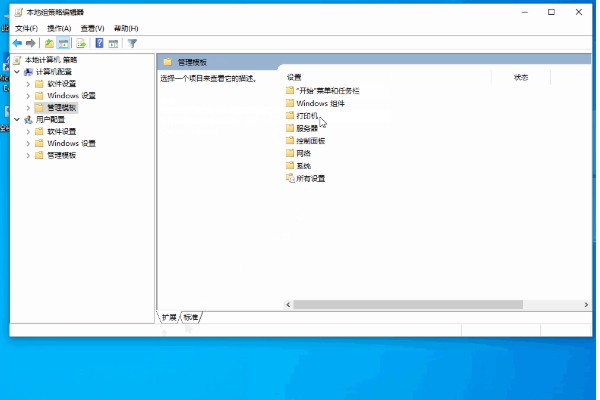
win10文件历史记录怎么启用
1.按Windows+R键,打开运行,输入gpedit.msc点击确定打开本地组策略编辑器。
2.在本地组策略编辑器中,双击计算机配置—管理模板—Windows组件—文件历史记录中的关闭文件历史记录。
3.在关闭文件历史记录设置中,进行配置,已启用:用户无法激活文件历史记录来创建定期备份,
4.已禁用或未配置:用户可以激活文件历史记录来创建定期自动备份,点击“确定”保存设置。

相关文章
热门教程
热门系统下载
热门资讯





























